Windows下PyQt4的安装(本文已过期)
1.环境
OS: Windows 7 64bits
Python: 2.7.2
2.软件下载
我们可以在http://www.riverbankcomputing.co.uk/software/pyqt/download这里,获得PyQt4的下载,请注意选择正确的Python版本和系统位数。(该获取方法已失效,原页面称不再提供Windows二进制包。)
对于Windows来说,只需要下载exe格式的文件即可。在这个exe文件中,已经包含了如下模块:
- PyQt
- Qt
- Qt Designer/li>
- Qt Linguist(Qt语言家)
- Qt Assistant
- pyuic4(转换由Qt Designer生成的.ui文件到.py)
- pylupdate4
- lrelease
- pyrcc4
- QScintilla(C++编辑器类Scintilla在QT环境下的移植版本)
需要注意的是,目前,安装PyQt4并不需要一些文章中提到的先安装sip和Qt的过程,因为在安装文件中已经包括。
3.安装
只需要点击安装文件,一路next下去即可。
其中可能需要更改的设置包括:
1.选择需要安装的模块
2.选择Python的安装位置
4.测试
为了测试PyQt4已经安装成功,我们编写一个简单的PyQt程序进行测试。
|
1 2 3 4 5 6 7 8 9 |
import sys from PyQt4 import QtGui app = QtGui.QApplication(sys.argv) widget = QtGui.QWidget() widget.resize(250, 150) widget.setWindowTitle('PyQt') widget.show() sys.exit(app.exec_()) |
下面,简单说一下上面这段代码的含义。
第2行引入的QtGui是PyQt中最基本的模块,包含了PyQt的绘图组件及其相关类。
第4行使用QApplication创建了一个application。每个PyQt程序中均要包含一个application对象。
第5行使用QWidget创建了一个widget,并在第6行中使用resize设置了它的大小。第7行的setWindowsTitle设置了窗口标题的文字。第8行的show使这个widget显示出来。
最后一行是这个程序的主循环,事件处理从本行语句开始。至于为什么是exec_而不是exec呢?是因为exec是Python的关键字。
下图就是这个程序执行后的样子。
可以看到,执行的时候会有一个cmd的窗口出现。很明显,我们不想要这个窗口出现,那么怎么办呢?将后缀名修改为“pyw”即可。
本文内容遵从CC3.0版权协议,转载请注明:转自Pythoner
本文链接地址:Windows下PyQt4的安装(本文已过期)

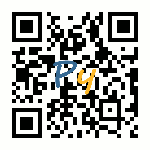
我想知道 你自己装过吗 下载过吗
下载的是源代码,如上安装方式根本不可行
此为6年前的文章,当时页面中的下载已不再提供,本文下载方式已失效。